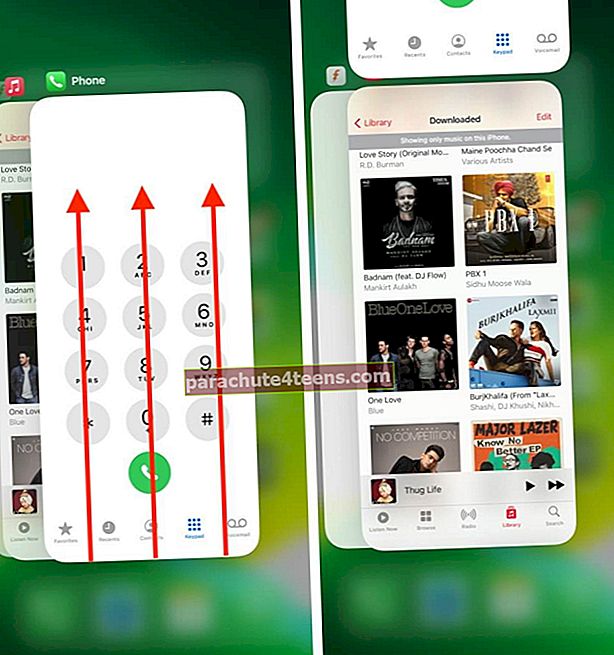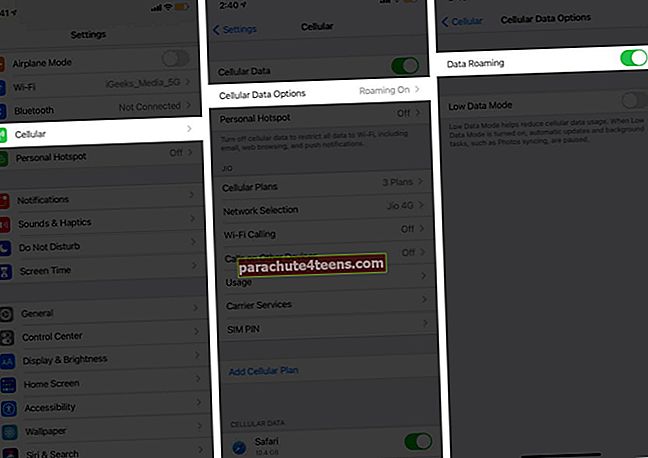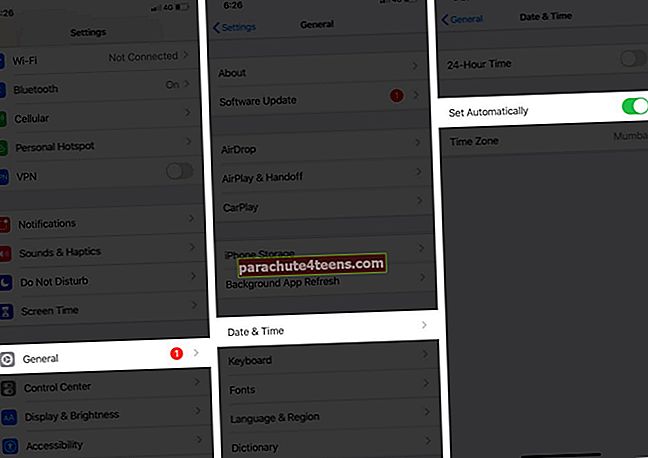“Tālruņa lietotne” ir viena no jūsu iPhone vai jebkura mobilā tālruņa neatņemamām lietotnēm. Tas ļauj jums veikt zvanus, redzēt, kas jums zvanīja, kuru zvanu neatbildējāt, piekļūt balss pastam un daudz ko citu. Tas var būt katastrofāls, ja šī būtiskā lietojumprogramma sasalst, iestrēgst, netiek palaista, rīkojas nepareizi vai neizdodas zvanīt. Par laimi, tā nav ilgstoša problēma, un jūs varat viegli novērst tālruņa lietotnes nedarbošanās problēmu iPhone tālrunī, izpildot tālāk minētos risinājumus.
- Kāpēc mana tālruņa lietotne iPhone nedarbojas?
- Ko darīt, ja tālruņa lietotne nedarbojas iPhone tālrunī?
Kāpēc mana tālruņa lietotne iPhone nedarbojas?
Zvanu veikšana un saņemšana ir galvenā funkcija, un parasti ar to nav problēmu. Tomēr retos gadījumos iOS kļūdu, pārvadātāja atbalsta trūkuma un citu tīkla problēmu dēļ lietotne Tālrunis var pārtraukt zvanīt uz jūsu iPhone.
Kādu laiku nepareizas citu lietotņu darbības dēļ lietotne Tālrunis var tikt ietekmēta. Retās situācijās, ja neesat restartējis savu iPhone ilgu laiku, var rasties problēmas ar vairāku iPhone iestatījumu un lietotņu (ieskaitot šo) izmantošanu.
Tagad, kad jums ir aptuvens priekšstats par to, kāpēc notiek šī problēma, ļaujiet mums meklēt vienkāršus risinājumus, lai problēmu novērstu.
Ko darīt, ja tālruņa lietotne nedarbojas iPhone tālrunī?
- Piespiest Aizvērt lietotni Tālrunis un restartēt
- Iespējot un atspējot lidmašīnas režīmu
- Iespējot mobilos datus
- Restartējiet savu iPhone
- Nodrošiniet pareizus viesabonēšanas iestatījumus
- Pārbaudiet iPhone datumu un laiku
- Vēlreiz pārbaudiet, vai jums nav neviena nesamaksāta rēķina
- Izņemiet SIM karti no iPhone un ievietojiet to atpakaļ
- Pārbaudiet Carrier Updates
- Atjauniniet savu iPhone
- Atiestatiet iPhone tīkla iestatījumus
1. Piespiediet Aizveriet lietotni Tālrunis un restartējiet
- IPhone tālrunī ar sejas ID velciet uz augšu no ekrāna apakšas un turiet. IPhone tālrunī ar pogu Sākums priekšpusē ātri veiciet dubultklikšķi. Jūs redzēsiet visu atvērt lietotnes.
- Velciet lietotni Tālrunis visu ceļu augšup piespiest to pamest.
- Pēc 5-10 sekundēm pieskarieties Tālruņa lietotnes ikona vēlreiz lai to palaistu. Jums vajadzētu būt iespējai to izmantot.
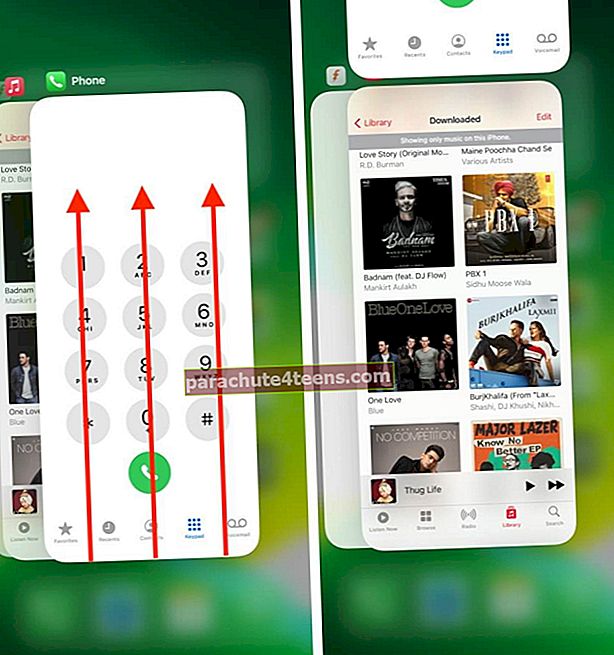
2. Iespējojiet un atspējojiet lidmašīnas režīmu
To var izdarīt, izmantojot vadības centru, kuram var piekļūt, velkot uz leju no augšējā labā stūra iPhone tālruņos ar Face ID. Modeļos ar pogu Sākums velciet uz augšu no ekrāna apakšdaļas. Pēc tam pieskarieties Lidmašīnas ikona. Pēc 15-30 sekundēm pieskarieties tai pašai ikonai, lai atspējotu šo režīmu.
Alternatīvi, jūs varat darīt to pašu, palaižot Iestatījumi un pieskarieties slēdzim Lidmašīnas režīms. Pēc dažām sekundēm izslēdziet to pašu slēdzi.
3. Iespējojiet mobilos datus
Dažos gadījumos, kad nevarat veikt vai saņemt zvanus, mobilo datu iespējošana palīdz. Šim nolūkam audziniet Vadības centrs un pieskarieties antenas ikona (blakus lidmašīnas ikonai).
Jūs varat arī atvērt Iestatījumi pieskarieties Mobilais, un pēc tam ieslēdziet Šūnu dati. Ja jums ir problēmas ar mobilo datu izmantošanu savā iPhone, pārliecinieties, ka redzat, kā novērst šo problēmu.

4. Restartējiet savu iPhone
Tas ir ļoti efektīvs risinājums, lai novērstu vairākas problēmas, tostarp tālruņa lietotnes iesaldēšanu un nereaģēšanu. Varat izmantot iPhone fiziskās pogas, lai to izslēgtu un pēc tam atkal ieslēgtu.
Jūs varat darīt to pašu no Iestatījumi lietotne → Vispārīgi → Izslēgt. Pēc minūtes izmantojiet pogu, lai ieslēgtu ierīci. Vai arī pievienojiet tālruni uzlādei, un tas automātiski ieslēgsies.
Gadījumā, ja jūs esat jauns, mums ir atsevišķa rokasgrāmata, kas stāsta, kā restartēt iPhone.

Pēc restartēšanas esmu diezgan pārliecināts, ka iestrēgušā un nestrādājošā tālruņa lietotne atkal sāks darboties kā šarms. Retos gadījumos tā nav, uzziniet, kā piespiest restartēt iPhone.
5. Nodrošiniet pareizus viesabonēšanas iestatījumus
Lai viesabonēšanas laikā neradītos augstas izmaksas, šī funkcija var būt izslēgta. Bet, ja rodas problēmas ar lietotni Tālrunis vai jūs faktiski atrodaties citā valstī / valstī, jums jāiespējo viesabonēšanas pārslēgšana. Tas nodrošinātu vienmērīgu zvanu un datu savienojumu.
- IPhone iekšpusē Iestatījumi pieskarieties Šūnu →Šūnu datu opcijas.
- Ieslēdziet slēdzi Datu viesabonēšana.
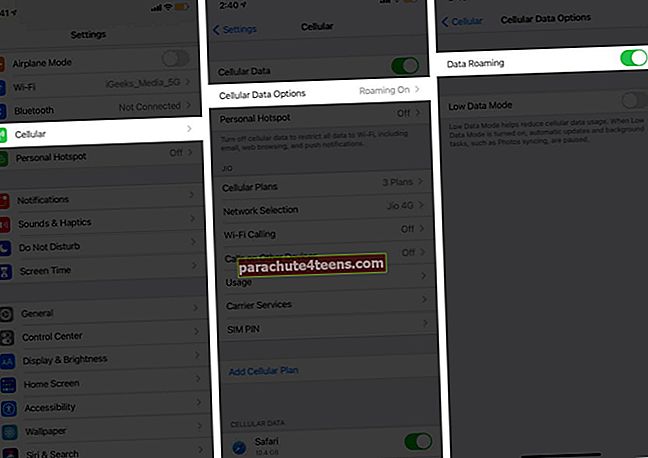
- Ja redzat šo opciju: Pieskarieties Balss un datiun pārliecinieties, vai pārslēdzat VoLTE ir iespējots.
6. Pārbaudiet iPhone datumu un laiku
Lai izmantotu vairākas ar tīklu saistītas funkcijas, jums ir jābūt pareizam datumam un laikam. Viens bez piepūles veids, kā to nodrošināt, ir tas, ka ierīce to automātiski iestata. Lūk, kā.
- Atveriet Iestatījumi lietotni un pieskarieties Vispārīgi.
- Pieskarieties Datums Laiks.
- Ieslēdz Iestatīt automātiski. Pēc tam, kad tas ir iespējots, pārliecinieties, vai attēlotā laika josla ir pareiza.
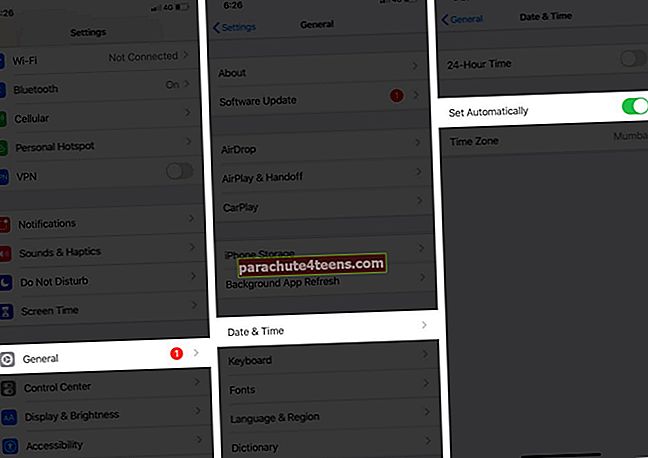
7. Vēlreiz pārbaudiet, vai jums nav neviena nesamaksāta rēķina
Es izmantoju vairākas SIM kartes. Bieži gadās, ka mani sekundārie un terciārie tālruņi nespēj zvanīt. Tad es saprotu, ka esmu aizmirsis apmaksāt rēķinu. Tāpēc es lūdzu jūs izmantot sava mobilo sakaru operatora unikālo kodu vai lietotni un pārliecināties, ka nav neapstiprināta rēķina un vai jums ir pietiekami daudz kredītu, lai zvanītu.
8. Izņemiet SIM karti no iPhone un ievietojiet to atpakaļ
Izmantojiet SIM izņemšanas rīku, kas tika piegādāts kopā ar jūsu iPhone. Ja jums tā nav, izmantojiet līdzīgu tapu. Tagad iPhone labajā pusē redzēsiet SIM tekni. Ievietojiet tapu tās atverē, lai izņemtu karti. Noslaukiet to ar īpaši mīkstu, sausu drānu. Pēc tam, lūdzu, ievietojiet to SIM teknē un droši ievietojiet to atpakaļ.
9. Pārbaudiet Carrier Updates
Tāpat kā iOS atjauninājumi, arī jūsu mobilo sakaru operators izsniedz atjauninājumus. Parasti šīm ierīcēm sākuma ekrānā vai lietotnē Iestatījumi tiek parādīts uznirstošais logs. Tomēr joprojām ir svarīgi pārbaudīt vēlreiz. Tātad, dodieties uz mūsu ātro ceļvedi, kurā ir norādīts, kā atjaunināt mobilo sakaru operatora iestatījumus savā iPhone.
10. Atjauniniet savu iPhone
Lai nodrošinātu optimālu veiktspēju, jūsu iPhone ierīcē jābūt jaunākajai iOS versijai. Apple padara ierīces atjaunināšanu bez piepūles. Lai to izdarītu, atveriet Iestatījumi pieskarieties Vispārīgi → Programmatūras atjauninājums. Lejupielādējiet un instalējiet ja redzat gaida atjauninājumu.
11. Atiestatiet iPhone tīkla iestatījumus
- Atveriet Iestatījumi lietotni un pieskarieties Vispārīgi. Pēc tam ritiniet uz leju un pieskarieties Atiestatīt.

- Pieskarieties Atiestatīt tīkla iestatījumus, pēc pieprasījuma ievadiet savu iPhone piekļuves kodu un turpiniet.

Tālruņa lietotne atkal veiksmīgi darbojas jūsu iPhone tālrunī!
Es ceru, ka iepriekš minētie risinājumi novērsa jūsu tālruņa lietotnes problēmu. Dažreiz notiek arī tas, ka jūs varat pievienot Bluetooth ierīci vai ievietot savu iPhone DND režīmā un aizmirst. Tas nenodrošina skaņas izvadi no jūsu iPhone austiņas vai ienākošo zvanu laikā nedzirdat tālruņa zvanu. Tādējādi pārliecinieties, vai esat tos izslēdzis.
LASI TĀLĀK:
- iPhone turpina atmest zvanus? Izmēģiniet ātros labojumus
- 15 padomi, kā izmantot iPhone austiņas zvaniem, Siri un citiem!
- 8 veidi, kā novērst iPhone bez skaņas zvanos